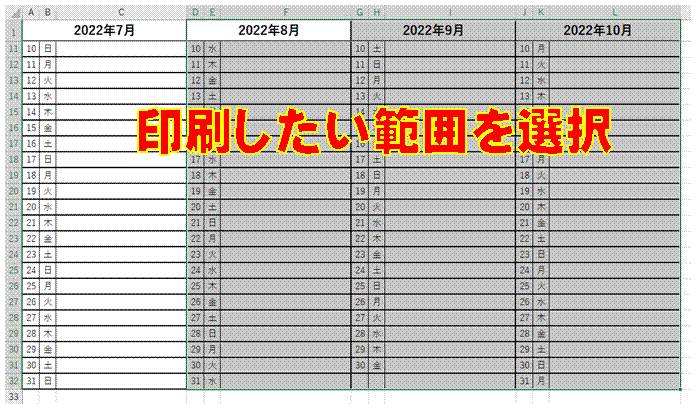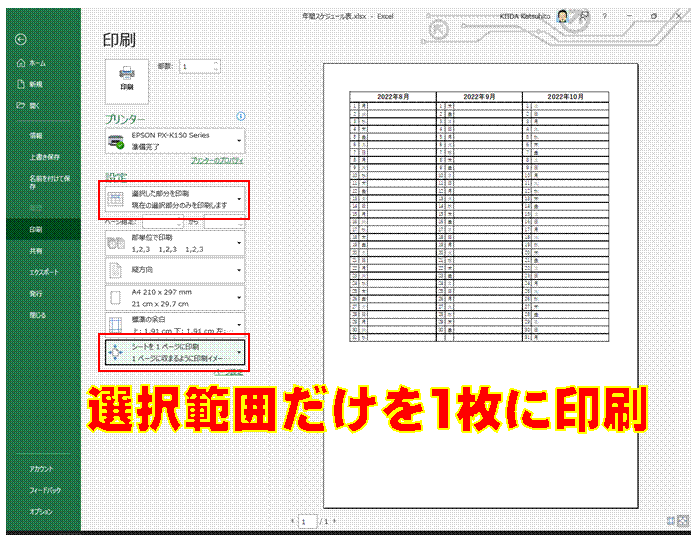���t�ƁA����ɑΉ�����j����\����������
�N�����`���œ��t����͂��Ă����A�\���`���ł��̗j�����\���ł��܂�
���t�ƈꏏ�ɗj�����\��������
���[�U�[��`��aaa��������aaaa��lj����܂�
�w�����x�ŔN��������͂�����
���p��H�i���j�ɂ���ƁA�����N�œ��t����͂ł��܂�
���шꗗ������10����I�яo���ĕ\��������
�������܂܂��ꍇ�ɔ����āA
���ʂ�\�����l�ɌŗL�̏�����t�����A
������g���ď��ʂ���\�������s���܂�
�s�ԍ����ɕ\��������
ROW�����g���A�ΏۂƂ���Z���̍s�ԍ���\���ł��܂�
�����t���������g���āA��s�̃Z��������h��Ԃ�
ROW���œ����s�ԍ����AMOD���ŏ��Z����A���̗]��Ŋ�s�Ƌ����s�ʂł��܂�
�\���̊e�s�����݂�2�F�œh��Ԃ�
���炩���ߕ\�S�̂�h��Ԃ��Ă����A
�����t��������ISEVEN���ɂ������s�̓h��Ԃ���ݒ肷�邾���ōς݂܂�
�\���̊e�s��3�F�ŏ��ɓh��Ԃ�
MOD�����g����3�ŏ��Z�����]�肪�A�����t�������ł̔�������ƂȂ�܂�
����������2�����ԁA�ϑ��I�ȘA�Ԃ���͂���
�����s�Ŏn�܂邩�A��s�Ŏn�܂邩�A�ɉ����āAISEVEN��ISODD�̊����g�������܂�
�ʂ̃V�[�g�ɓ��͂��Ă���f�[�^���A�u�s�ŕ\�����Ȃ���
INDIRECT�����g���āA�����s�������͊�s�ɂ̂݃f�[�^���\�������悤�ɂ��܂�
�s���͗l�i�`�F�b�N���j�ɕ\���C������
�s�ԍ��Ɨ�ԍ��𑫂������̂ŁA�������i�_�����j�Ƃ��Ă̔�����s���܂�
�ΐ�\�ŕs�v�ȓ���ΐ�g�������h��Ԃ�
�s�ԍ��Ɨ�ԍ����r���āA����ł���ꍇ�̂ݍ����h��Ԃ����悤�ɂ��܂�
�����̓��ɂ�������������
TODAY��DAY�̂Q�̊���g�ݍ��킹��A
�����̓��ɂ������߂��܂�
�J�����_�[��p���ɍ��킹�Ĉ��������
����������Z���͈͂����߂āA
1�y�[�W�Ɏ��܂�悤�ɐݒ肵�܂�
�p��̌����ɂ�����
�\���`�������[�U�[��`���܂�
�V�[�g�̈ꕔ���������������
���炩���߈���͈͂�ݒ肵�Ă����A
���̃Z���͈͂���������ł��܂�
�i�q��̌r����t���Ĉ��������
�u�y�[�W�ݒ�v�́u�V�[�g�v�^�u�Łu�i�q�v��ݒ肷��A
�i�q��̌r����t�����Ĉ���ł��܂�
�V�[�g�ɍ�����������������n�K�L�Ɉ��������
�����ڂƈ�����ʂ͈قȂ邱�Ƃ������̂ŁA
����v���r���[���Ă�����������@���I�X�X���ł�
�y�[�W�ԍ������������
�p�ӂ���Ă��鏑����I�Ԃ����ŁA
�w�b�_�[�������̓t�b�^�[�Ƃ��ăy�[�W�ԍ�������ł��܂�
�������f�[�^���A�w�薇���Ɏ��߂���
�g��k��������g���ƁA�w�薇���Ɉ�����ʂ����߂邱�Ƃ��ł��܂�
�s���o����o���y�[�W�Ɉ��������
�^�C�g���s��^�C�g����Ƃ��Đݒ肷�邱�ƂŁA
����̍s���y�[�W�Ɉ���ł���悤�ɂȂ�܂�
A4�p���̍������Ɉ��������
�g��k�������ݒ肵�A�E�]�����L����A�p���̍������Ɏ��܂�悤����ł��܂�
�I�[�g�t�B���^�Œ��o�����f�[�^���A�p��1���ň��������
�m���̃y�[�W���ɍ��킹�Ĉ���n���g���A
�w�肵�������Ńf�[�^�̈�����s���܂�
�w�肵���y�[�W�������A�ƂтƂтň��������
�}�N�����g���A�w�肵���y�[�W������A�����Ĉ�����邱�Ƃ͉\�ł�
�j���ʂ̉��𐔎��ŋ��߂���
�f�[�^�̌���COUNTIF���ŋ��߂��܂�
�A���P�[�g���ʂ�P���W�v������
COUNTIF���ŏW�v�ł��܂�
�A���P�[�g�̌��ʂ��W�v������
�P��I���̃A���P�[�g�ł���A
COUNTIF�����g���ďW�v�ł��܂�
�d�����Ȃ��������߂���
COUNTIF�����g�����z���ɂ��܂�
�j�Փ����J�����_�[�ɔ��f������
�J�����_�[�̓��t�ŁA�j�Փ����������A
�Y��������t�����������Ƃ��ɋ���������@������܂�
�ڋq���Ƃ̗��X�����߂���
COUNTIF���ŏW�v�ł��܂�
�֓�����̐\���҂�����������
COUNTIF�����g���������t�������ʼn\�ł�
�����ɍ��v����l�̌������߂���
COUNT��COUNTIF�ACOUNTIFS�����g�������܂�
�I�����ꂽ�̌��Ɣ䗦�����߂���
COUNTIF���Ō������߁A
�����COUNT���ŋ��߂��S�̐��Ŋ���܂�
�A���P�[�g���ʂ�I�����ʂɏW�v������
COUNTIF�����g���ďW�v�ł��܂�
�j�Փ�������������
�j�Փ��̃��X�g��p�ӂ��āA���̓��t�ƏƂ炵���킹�܂�
���g6�̓��I�ԍ��̕p�x�̍���������m�肽��
COUNTIF���ŏW�v���A�t�B���^�@�\�ōi�荞�݂܂�
����̓��I�ԍ����A�ߋ��ꃖ���̊Ԃɏo�Ă������ǂ����ׂ���
COUNTIF�����g���������t�������ŁA�F�������ċ�ʂ��邱�Ƃ��ł��܂�
�ߋ��ꃖ���̊Ԃɓ��I�ԍ��ƂȂ��Ă��Ȃ��A������R�[���h�i���o�[�ׂ���
COUNTIF�����g���������t�������ŁA
�R�[���h�i���o�[��F�������ċ�ʂ��邱�Ƃ��ł��܂�
���X�g����I�������n���̐l������������
�n������I���ł���Z��������Ă����A������g���������t�������ɂ��܂�
�֓��ݏZ�̐l������������
�֓���s�Z���̃��X�g�Əƍ����邱�Ƃɂ���āA�����t�������ŋ����ł��܂�
�j������U�x�����A���t�ׂ̗ɕ\��������
�j������VLOOKUP���ŁA�U�x����COUNTIF���ŏƍ����܂�
�j���ƐU�x���̓��t�Z����h��Ԃ�����
�j���ƐU�x���̓��t�ꗗ��p�ӂ���A����Ƃ̏ƍ��ŏ����t�������ɂ��h��Ԃ����s���܂�
�N��w���Ƃ̗��X�������߂���
�u�N��w�v�����������Ƃ���ACOUNTIF�����ŋ��߂��܂�
�d���l�����āA�`�[�ԍ��̌����m�肽��
COUNTIF�����g�����z���ŋ��߂邱�Ƃ��ł��܂�
�z�����g��Ȃ��ŁA���j�[�N�ȓ`�[�ԍ��̌������߂���
COUNTIF���ŏd���������炩���ߋ��߂Ă����A�ʏ��COUNTIF�����Ń��j�[�N�l�̌������߂邱�Ƃ��ł��܂�
�s���{�����Ƃ̐l����m�肽��
COUNTIF�����g���܂�
�w��f�[�^�̌��ׂ���
COUNTIF�����g���Ē��ׂ邱�Ƃ��ł��܂�
�w��l�����̒l�̌��ׂ���
COUNTIF�����g���Ē��ׂ邱�Ƃ��ł��܂�
OR�����Ŏw��f�[�^�̌��ׂ���
COUNTIF����g�ݍ��킹�܂�
�����̌����f�[�^�ɍ��v����Z�����ׂ���
�z�����g���ACOUNTIF���Œ��ׂ��܂�
5���ȏ�̗\�����Ă����������������
COUNTIF�����g���A�f�[�^�̏d�������킩��܂�
�j����U�x���̓��t�̐F��ς�����
�j����U�x���̃��X�g�ƏƂ炵���킹������t�������ŁA���t�̐F��ς����܂�
�j�Փ������F�œh��Ԃ�
�j�Փ��̔N������ʕ\�Ƃ��ėp�ӂ��ACOUNTIF���œ��t�Ƃ̏ƍ����s���A�����h��Ԃ��̏����Ƃ��܂�
�x�Ɠ���ԐF�œh��Ԃ�
�x�Ɠ��̔N������ʕ\�Ƃ��ėp�ӂ��ACOUNTIF���œ��t�Ƃ̏ƍ����s���A�����h��Ԃ��̏����Ƃ��܂�
�ʃV�[�g�̈ꗗ�Ɋ܂܂�鏤�i�������͂��ꂽ�Ƃ��ɁA���̃Z����C�ӂ̐F�œh��Ԃ��ċ���������
COUNTIF�����g�����������ŁA�����t��������ݒ肵�܂�
����̃f�[�^�����͂���Ă���Z���̐���m�肽��
COUNTIF�����g���A�w��f�[�^�̓��͂���Ă���Z���̐����킩��܂�
�f�[�^�̓��͂���Ă��Ȃ��Z���̐���m�肽��
COUNTIF���ŁA�u���������v�Ƃ��āu""�v���w�肷��A�f�[�^�̓��͂���Ă��Ȃ��Z���̐����킩��܂�
����̒l�ȏ�̃Z���̌�����Ɋm�F������
COUNTIF�����g���A�����ɍ��v����Z���̌���\���ł��܂�
����͈̔͂ɂ���Z���̌�����Ɋm�F������
COUNTIF������g�ݍ��킹����@������܂�
���`���j���̔���̕��ς����߂���
WEEKDAY���ɂ�錋�ʂ������Ƃ��āA
SUMIF���ł̏W�v���ʂ��ACOUNTIF���Œ��ׂ����Ŋ���A�j�������肵�ĕ��ς����߂邱�Ƃ��ł��܂�
�j���ʂʼn������߂���
COUNTIF�����g���A�Z���͈͂Ɋ܂܂��f�[�^�̐��ׂ邱�Ƃ��ł��܂�
�]���_��8�ȏ�̉Ґ������߂���
COUNTIF�����g���A�w�肵�������ɍ��v����Z���̐��ׂ邱�Ƃ��ł��܂�
30���40��̉҂̐������߂���
COUNTIF������2�g���A2�̏����̂����ꂩ�ɍ��v����Z���̐��ׂ邱�Ƃ��ł��܂��iOR�����j
4�ȏ�8�����̕]���_�̓����Ă���Z���̌������߂���
COUNTIF����2���u-�v�Ō��Ԃ��ƂŁA2�̏����̗����ɍ��v����Z���̐��ׂ邱�Ƃ��ł��܂��iAND�����j
�w�茎�̃J�����_�[����肽��
���̌���1���̗j�������߂āA
����������ɂ����v�Z���܂�
���N�J�����_�[�ɂ�����
EOMONTH��WEEKDAY��2�̊����g���āA
���̌���1���̗j�������߁A
���N�J�����_�[�Ƃ��ē����悤�ɂ��܂�
�y�j���̓��ɂ���F�ŁA���j���̓��ɂ���ԐF�ŕ\��������
WEEKDAY�����g�����A�����t��������ݒ肵�܂�
�y�j����F�ŁA���j����ԐF�ŕ\��������
WEEKDAY�����g���������t�������ōs���܂�
���j���̓��t��ԐF�ŕ\��������
�N/��/���̌`�œ��t����͂��Ă���AWEEKDAY�����g���������t�������ŁA�j����F�����ł��܂�
���j���̓��t�ׂ̗Ɂw��x���x�ƕ\��������
WEEKDAY�����g����IF�����ŁA���j���̓��t�����Ɂu��x���v�ƕ\���������܂�
�y����F����������
WEEKDAY�����g���������t�������ŁA�F�������\�ł�
�ؗj���̓��t������������
���[�U�[��`�ŗj����\�����Ă���ꍇ�ɂ́AWEEKDAY���Ŗؗj�����ǂ����ׂ܂�
�ꌎ�̑�j���ł���w���l�̓��x�̓��t�����߂���
WEEKDAY���𗘗p���ċ��߂邱�Ƃ��ł��܂�
���j����ԐF�ŁA�y�j����F�ŕ\������
���t�̓��͂���Ă���Z����WEEKDAY���ŎQ�Ƃ��A���̒l�������K�p�̏����ɂ��܂�
�X�P�W���[���\�̓y����h��Ԃ�����
���t��j�����V���A���l�i�����f�[�^�j�œ��͂���Ă���A
WEEKDAY�����g���������t�������ŁA�y�������������ł��܂�
WEEKDAY�����g���Ă݂���
WEEKDAY�����g���ƁA�w�肵�����t�̗j�����P�`7�̐��l�ŕ\���܂�
���j���̗���h��Ԃ�����
WEEKDAY���ɂ����������g���A���j���̃Z���͈͂�����h��Ԃ��܂�
���t�̗j���𐔒l�ŕ\������
WEEKDAY�����g���ƁA�e�j���𐔒l�ŕ\�����Ƃ��ł��܂�
���t����j���f�[�^���擾������
WEEKDAY�����g���A���t�f�[�^����A�j����\�����l�f�[�^���擾�ł��܂�
�j���Ńf�[�^���܂Ƃ߂���
WEEKDAY���̌��ʂ���וς���A�j�����ƂɏW�v���邱�Ƃ��ł��܂�
�s�{�b�g�e�[�u�����g���āA�j���Ńf�[�^�͂�����
WEEKDAY���̌��ʂ��s�{�b�g�e�[�u���Ńy�[�W�t�B���^�ɂ���A
�j���Ńf�[�^�͂ł��܂�
�j����U�x���̓��t�̐F��ς�����
�j����U�x���̃��X�g�ƏƂ炵���킹������t�������ŁA
���t�̐F��ς����܂�
�y�������������t�f�[�^���A���N���܂Ƃ߂ē��͂�����
�m�z�[���n�^�u�́m�t�B���n�{�^���́m�A���f�[�^�̍쐬�n���g���܂�
���t�f�[�^���A�����Ɨj���̕\���ɂ�����
�\���`�������[�U�[��`���邱�Ƃōs���܂�
�j�Փ�������������
�j�Փ��̃��X�g��p�ӂ��āA���̓��t�ƏƂ炵���킹�܂�
�j������U�x�����A���t�ׂ̗ɕ\��������
�j������VLOOKUP���ŁA�U�x����COUNTIF���ŏƍ����܂�
�j���ƐU�x���̓��t�Z����h��Ԃ�����
�j���ƐU�x���̓��t�ꗗ��p�ӂ���A����Ƃ̏ƍ��ŏ����t�������ɂ��h��Ԃ����s���܂�
�j����U�x���̓��t�̐F��ς�����
�j����U�x���̃��X�g�ƏƂ炵���킹������t�������ŁA���t�̐F��ς����܂�
�j�Փ������F�œh��Ԃ�
�j�Փ��̔N������ʕ\�Ƃ��ėp�ӂ��ACOUNTIF���œ��t�Ƃ̏ƍ����s���A�����h��Ԃ��̏����Ƃ��܂�
�x�Ɠ���ԐF�œh��Ԃ�
�x�Ɠ��̔N������ʕ\�Ƃ��ėp�ӂ��ACOUNTIF���œ��t�Ƃ̏ƍ����s���A�����h��Ԃ��̏����Ƃ��܂�
���W�u�����t�������v
�@

 �@
�@


 �@
�@





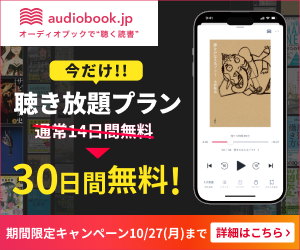
 �@
�@